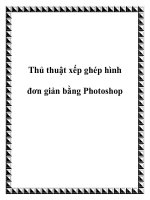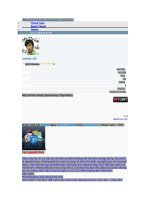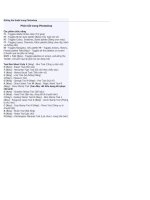Thủ thuật photoshop 2
Bạn đang xem bản rút gọn của tài liệu. Xem và tải ngay bản đầy đủ của tài liệu tại đây (1.17 MB, 35 trang )
Bài 1:
Để có thể nắm được loạt bài Tutorial này, các bạn chỉ cần có khả năng thao
tác bàn phím và chuột cho thành thạo là đủ để theo hướng dẫn từng bước của
tôi. Trong khi thực hiện theo những hướng dẫn, các bạn sẽ dần dần nắm
được các lệnh và công cụ của Photoshop.
Bài đầu tiên, trái ngược với thông lệ, tôi đi ngay vào việc khó khăn thuộc
loại bậc nhất và thường xuyên phải làm của người sử dụng Photoshop. Đó là
loại bỏ nền (background) của hình – đặc biệt với nhg hình có cô người mẫu
với những sợi tóc mãnh mai tung bay trong gió như hình cô Thanh Thảo
này. Nếu chú ý ta sẽ thấy trên báo, tạp chí hàng ngày, khá nhiều những
người mẫu bị “cắt tóc” tròn quay?!! Đó là họ chưa vào vsofts.net, chưa đọc
bài này đó thôi! Chúng ta bắt đầu với khó khăn, sau đó mọi việc bỗng trở
nên dễ dàng hơn đối với những bài tiếp theo.
Hình này được tôi scan từ tờ báo Echip, chúng ta sẽ tuần tự làm các bước
sau:
- Loại bỏ nền mà vẫn giữ nguyên được những sợi tóc mãnh mai .
- Thay nền màu khác hoặc khung cảnh khác.
- Xóa các dòng chữ ký tặng (việc này đòi hỏi 1 chút khéo tay, tỉ mỉ mới đẹp
được).
- Chỉnh sửa tân trang lại dung nhan cho cô ca sĩ.
Hoàn thành các công việc trên, chúng ta sẽ biết hầu hết các chức năng chính
yếu của Photoshop. Nào chúng ta bắt đầu. Tôi sẽ hướng dẫn các bạn thực
hiện công việc hầu hết bằng phím tắt (shortcut key), cách nhanh nhất và
chuyên nghiệp nhất khi sử dụng software!
Chạy Photoshop, nhấn Ctrl+O để Open file thanhthao.psd (download)(pass
unrar: vsofts.net). Tiếp theo các bạn nhấn liên tiếp 2 lần Ctrl+J – lệnh copy
layer. Lúc này trong phần Layer (lớp) ta có tất cả 3 layer như hình, click vào
layer background ở dưới cùng để chuyển sang làm việc lớp Background (các
bạn chú ý, lớp nào đang làm việc thì nó xanh (hoặc đen tùy theo các các bạn
xài style gì của Win XP)
Dời chuột vào bảng màu tới màu vàng, con trỏ thành hình ống nhỏ như hình
và click 1 cái – chúng ta vừa chọn màu foreground để tô (2 ô màu bên thanh
công cụ, cái ở trên là màu foreground, ở dưới gọi là background – hổng biết
dịch làm sao, tạm gọi là màu tô –foreground- và màu nền –background-
vậy). Nhấn Alt+Delete (lệnh Fill layer) để tô màu foreground là màu vàng,
lúc này bên bảng Layer của ta sẽ như hình sau, lớp background sẽ toàn màu
vàng.
Chuyển sang làm việc ở lớp layer 1 (click vào layer 1), click vào mũi tên kế
bên chữ normal, một danh sách đổ xuống, các bạn chọn Multiply. Bảng
Layer sẽ như hình sau.
Chúng ta vừa ra lệnh cho lớp Layer 1 ở chế độ hòa trộn là Mutiply để có thể
nhìn xuyên qua được. Tiếp tục đến phần sau các bạn sẽ hiểu.
Bây giờ chúng ta chuyển qua làm việc ở lóp trên cùng (layer 1 copy), click
vào lớp Layer 1 copy để chuyển sang nó. Nhấn phím E để sử dụng công cụ
cục gôm (Eraser tool) – nó sẽ lún xuống như hình
sau đó rê chuột (drag) xung quanh khu vực mái tóc để xóa, chổ nào xóa sẽ
hiên lên màu vàng của lớp background. Cẩn thận đừng để lẹm vào phần vai
và mặt, dùng 2 phím ( [ và ] ) để tăng giảm đường kính cục gôm. Các bạn
gôm làm sao giống như hình là OK.
Phần tóc thì gôm thoải mái kô sợ mất sợi nào, nhg nếu rê cục gôm vào phần
mặt hoặc vai sẽ bị lẹm hình ngay! Phần này chúng ta sẽ xóa bằng cách khác.
Nhấn phím W để chuyển sang công cụ cây đũa thần (Magic Wand), nó sẽ
lún xuống như hình sau:
Click vào những chỗ như hình, cái thứ 2 và 3 giữ luôn phím Shift. Chúng ta
đang sử dụng công cụ này để tạo vùng chọn
Những vùng lấm tấm hiện lên. Nhấn phím Delete để xóa tất cả trong vùng
chọn, màu vàng background sẽ hiện lên. Sẽ có chổ còn sót lại, các bạn dùng
lại cuc gôm để xóa nốt
Nhấn Ctrl+phím+ để phóng lớn (zoom in), Giữ phím space bar (phím cách,
phím dài) + rê chuột để tới vùng làm việc khi đang Zoom in. Ctrl + phím –
để thu nhỏ (zoom out), Ctrl+0 để hình lớn tràn hết màn hình.
Như vậy chúng ta chỉ còn 1 vùng trắng ở dưới tay bên trái, chúng ta kô thể
dùng Magic Wand vì màu chổ đó và màu áo giống nhau, vùng chọn của
chúng ta sẽ lấn vào người – các bạn hãy thử xem! Chúng ta sẽ sữ dụng công
cụ khác.
Nhấn phím P để chuyển sang công cụ ngòi bút (Pen tool), click chọn như
hình
click vào điểm ngay dưới nách và rê chuột để vẽ, thao tác tuong tự như ta
dùng bút để vẽ vậy. Các bạn cố vẽ càng chính xác theo đường viền của áo
càng tốt, chúng ta sẽ chỉnh sửa lại đường đó cho chính xác giữ phím Ctrl và
click vào các nút rỗng để chọn nó - lúc đó sẽ hiện 2 quai 2 bên với các hình
vuông nhỏ - Ctrl + rê ra vô các ô vuông lớn để chỉnh lại vị trí các nút trên
đường viền áo cho chính xác. Ctrl + rê ra vô các nút nhỏ để thay đổi các
cung ra vô cho chính xác . Chỉ cần chỉnh phần mép áo cho chính xác, phần
ngoài ta chỉ vẽ đại thôi (xem hình sau khi xóa). Đối với các bạn đã từng biết
CorelDraw thì thao tác này kô khác gì cả, nhg đối với các bạn chưa tùng biết
các soft Đồ họa sẽ khó cho các bạn hiểu được bằng lời. Tôi sẽ có 1 clip
video ngắn mô tả thao tác chỉnh sửa này sau, các bạn nhớ theo dõi để
download. Trước mắt, nếu khó hiểu phần này, các bạn có thể dùng gôm để
gôm thủ công, nhớ phóng to (zoom in) và để đường kính cục gôm nhỏ thôi
( Ctrl+[ )cho chính xác, kô bị lẹm vào hình.
Sau khi chỉnh sửa xong, click vào Path (xem hình), rê chuột thả vào vòng
tròn thứ 3 từ trái sang hoặc click vào chổ work path và click vào vòng tròn
như hình
Tất cả các thao tác trên là ta vẽ đường Path và chuyển thành vùng chọn
chính xác Nhấn Delete để xóa tất cả trong vùng chọn (xem hình). Chuyển
sang công cụ Magic Wand (phím W) click vào vùng trắng còn lại (xem
hình) và Delete.
Kết quả ta đã hoàn thành việc loại nền mà vẫn giữ được chi tiết những sợi
tóc mãnh mai.
Thật ra phương pháp này chưa thật hoàn hảo nhưng là phương pháp nhanh
nhất để loại nền. Các bạn thử tô màu background bằng màu đỏ đậm ,xanh
đậm hoặc các màu tối, màu tóc sẽ đen kô được như nguyên gốc, cùng với
khuyết điểm trên hình – các vùng tiếp giáp, như cánh tay, bị răng cưa (phóng
to –Zoom in- lên mới thấy được). Trong 1 lúc kô thể trình bày mọi thứ, hẹn
kỳ sau!
Trong các bài tới ta sẽ biết cách loại bỏ khuyết điểm đó, các phương pháp
loại nền hoàn hảo hơn, cùng với những kỹ thuật xử ký ảnh tuyệt hảo khác
v…v… :number1:
Click here nếu có thắc mắc gì.
Phần 2 sẽ “hồi hộp, hấp dẫn” hơn! Các bạn nhớ đón xem và giới thiệu bạn
bè cùng vào xem!
Bài viết thuộc bản quyền của vsofts.net và tác giả, mọi sự sao chép, truyền
bá, xin ghi rõ xuất xứ và tác giả.
TOMNHIEN (vsofts.net)
Những Tuyệt Chiêu Trong Photoshop (tiếp theo)
Bài 2:
Ở bài trước, tôi đang nói đến tình trạng răng cưa khi chúng ta dùng
MagicWand và ấn phím Delete để xóa hình. (Tôi đưa vào 1 background màu
tối cho dễ thấy)
Hôm nay, việc đầu tiên chúng ta làm đó là : giải quyết tình trạng răng cưa
của vùng biên đó. Các bạn hãy quay lại khi chúng ta dùng Magic Wand
(phím W) để click chọn, trước khi nhấn Delete để xóa, các bạn nhấn
Shift+F6 (lệnh Feather – lệnh làm mềm biên của vùng chọn). Đánh vào số 1
và enter (xem hình). Như vậy ta đã làm mềm biên vùng chọn 1 pixel. Lúc